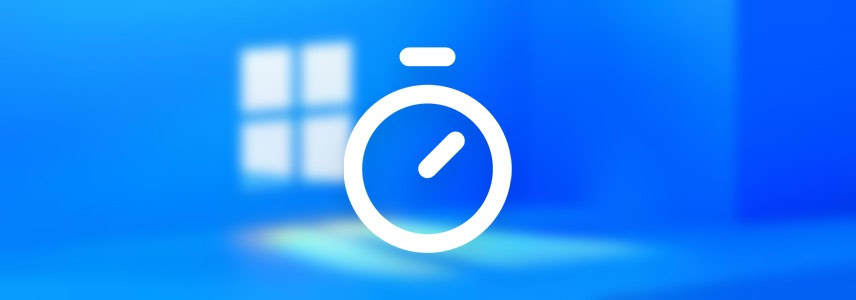
你知道吗?虽然 Windows 11 并没有直接提供设置定时关机或自动关机的功能选项,但我们完全可以利用系统自带的定时关机命令,来轻松实现这个功能,完全都不需要安装额外的第三方应用。
除了电脑定时关机,我们还可以通过「设置」中的电源管理功能,让 Windows 11 自动进入「睡眠模式」。这样不仅能达到类似关机的省电效果,还能延长笔记本的续航时间,同时快速恢复工作状态,简直是一举两得!
方法 1:使用 shutdown 定时关机命令
想要让 Windows 11 定时关机?其实使用系统自带的shutdown命令就能轻松搞定!下面就来看看具体怎么设置:
1右键点击「开始」菜单,选择「终端管理员」,以管理员权限打开 Windows 终端。
2在命令行窗口中,执行以下自动关机指令:
shutdown /s /f /t <秒数>
命令中的「秒数」表示要在多少秒后执行关机,举个例子,如果你想在 1 小时后自动关机,可以执行:
shutdown /s /f /t 3600
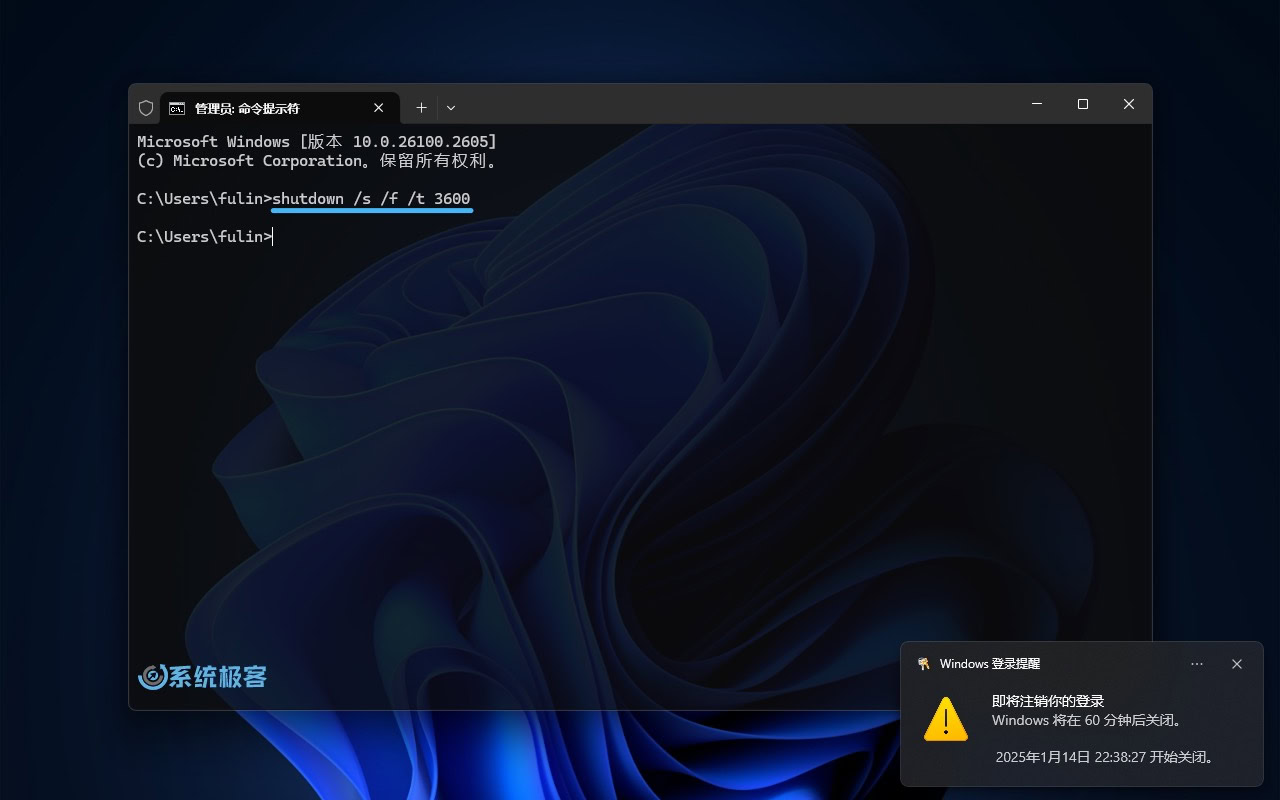
3这个定时命令并不受命令行窗口的影响,如果你临时改变主意,可以在倒计时结束之前,执行以下命令取消自动关机:
shutdown /a
参数解释
/s:执行关机操作。/r:执行重启操作。/t:设置延迟时间(单位是秒,比如/t 60表示 60 秒后执行)。/f:强制关闭正在运行的程序,确保关机顺利执行(注意:没有保存的文件可能会丢失)。/a:取消执行关机。
这个方法虽然需要运行命令,其实也非常简单,而且完全不需要安装额外的软件。试试看,你会发现自动关机原来如此简单!
方法 2:PowerShell 自动关机指令
PowerShell 虽然没有直接提供自动关机指令,但我们可以结合Start-Sleep和Stop-Computer这两个命令来达到同样的效果。它们的功能分别是:
Start-Sleep:让系统等待指定的时间。Stop-Computer:在等待结束后立即执行关机操作。
具体操作步骤
1右键点击「开始」菜单,选择「终端管理员」,以管理员权限打开 Windows 终端。
2按Ctrl + Shift + 1快捷键切换到 PowerShell 窗口。
3在 PowerShell 窗口中输入以下命令并按回车:
Start-Sleep -Seconds <秒数>; Stop-Computer
这里的「秒数」表示要等待多少秒后再关机,「分号」表示这两个命令会按顺序执行。系统会先等待指定的时间,然后再执行关机操作。例如,如果你想定在 2 小时后自动关机,可以执行:
Start-Sleep -Seconds 7200; Stop-Computer
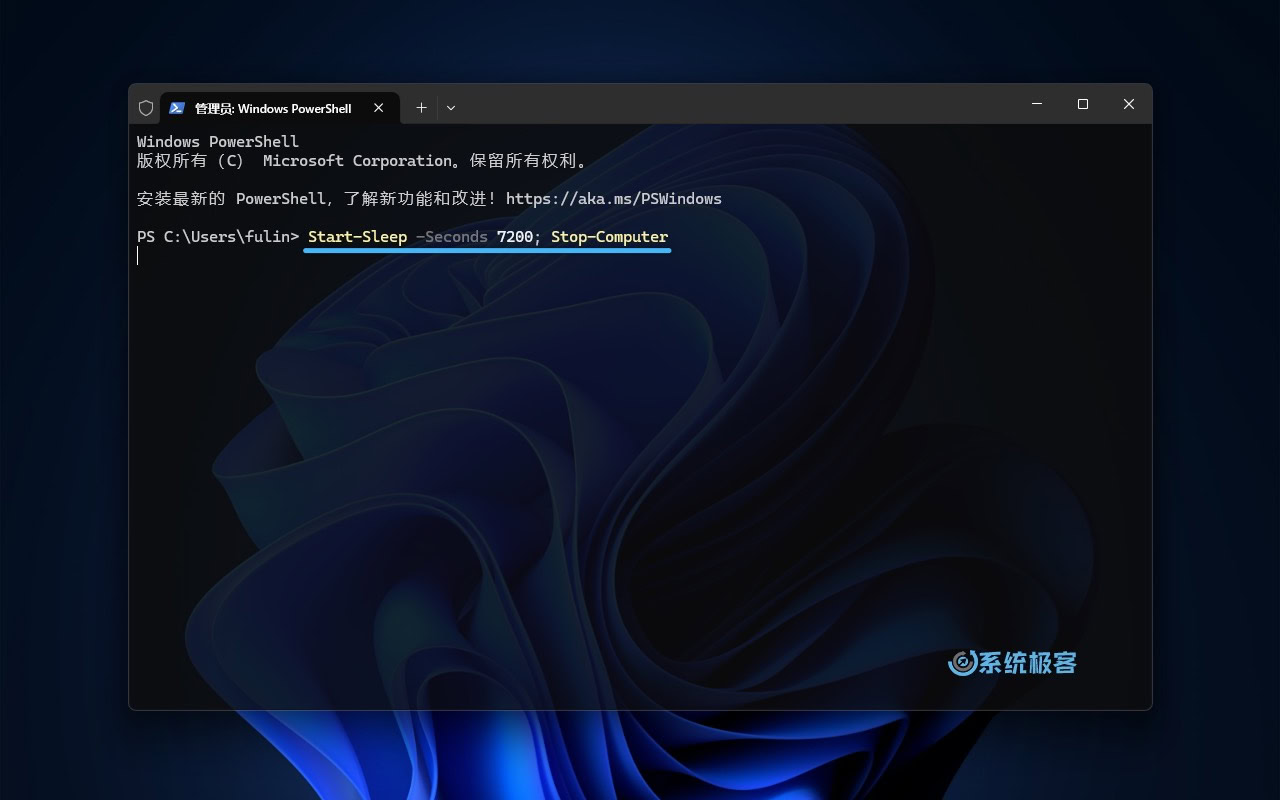
4这个方法没有取消命令,要取消定时关机,最简单的办法是——直接关闭 PowerShell 窗口。
方法 3:自动进入睡眠或休眠模式
虽然在 Windows 11 的「电源和电池」设置中,并没有直接提供「电脑定时关机」的相关选项,但我们可以通过「睡眠」或「休眠」模式来替代关机操作。
1按Windows + I快捷键打开「设置」,进入「系统」>「电源和电池」。
2展开「屏幕、睡眠和休眠超时」选项。
3分别针对接通电源和使用电池的情况,设置进入「睡眠」或「休眠」状态的执行时间。
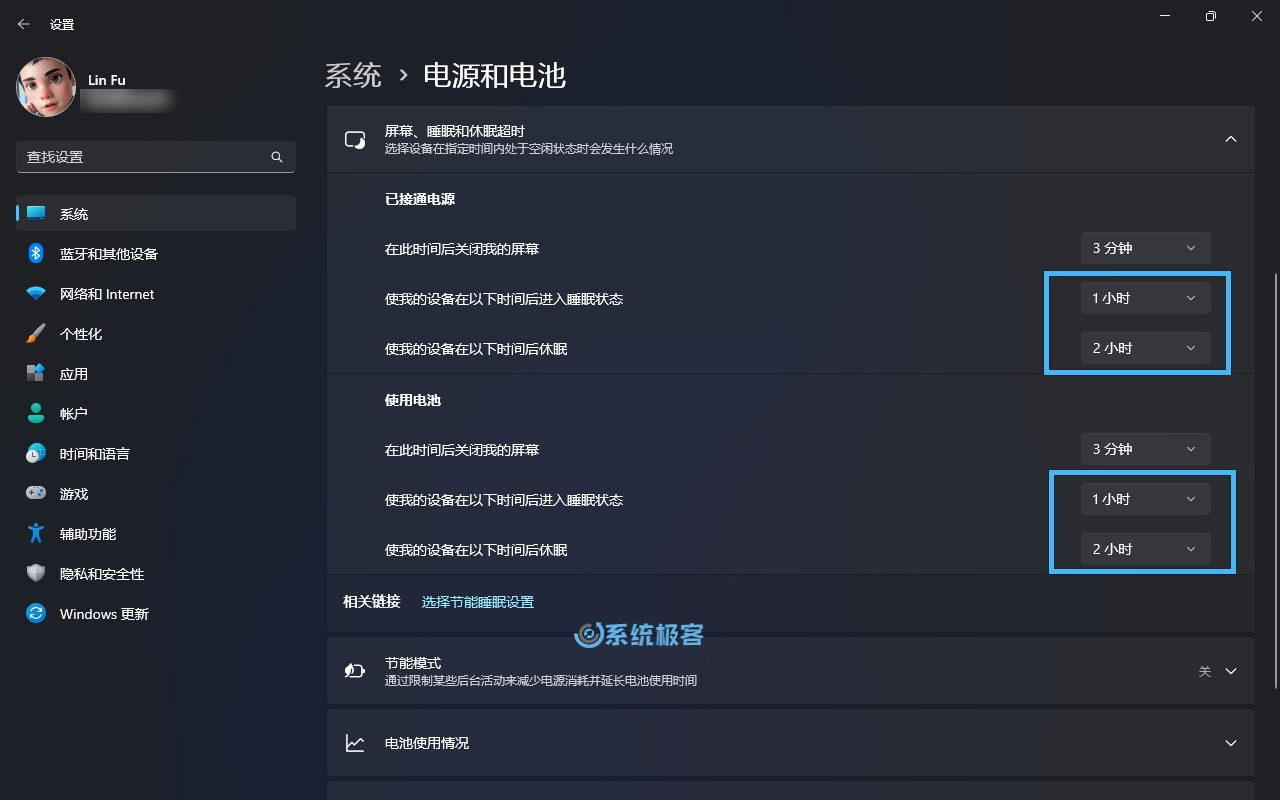
虽然「睡眠模式」并不是真正意义上的关机,但它有两个巨大优势:
- 节能效果:相比完全关机(断电),「睡眠模式」只以极低功的耗来维持内存中的数据,同样能达到节能目的。
- 快速恢复:让你可以在几秒钟内,快速恢复到之前的工作状态。
对于日常使用来说,「睡眠模式」可能比直接关机更加方便实用。它不仅能帮你节省电量,还能快速回到工作状态,简直是懒人必备功能!
要了解「睡眠模式」和「休眠模式」的具体区别,以及如何启用「休眠模式」,请参考这篇文章。













最新评论
干货👍
大佬nb
因为从win11退回了win10,商店根本打不开,点击无反应,找了全网都试了不行,直到刚刚早上我打开电脑,又搜了一遍来到这里,用第一个办法,不到一分钟搞定都有点不可思议,必须评论给作者点赞
1.我个人比较推荐 Linux Mint 和 Zorin OS 2.Samba AD,基于 Samba + Kerberos,提供类似 AD 的域控制器服务,支持用户身份验证、组策略等功能;FreeIPA,提供基于 LDAP + Kerberos 的身份管理系统,类似于 AD 但针对 Linux 优化。